cad图纸怎么打印 cad文件打印设置图文教程
- 时间:2016-10-19 10:59
- 来源:下载吧
- 编辑:xwgod
许多网友都需要进行CAD图纸打印,如果CAD图纸是PDF格式的话还简单一点,如果收到的CAD图纸是DWG格式的话,就需要在CAD软件里打开文件才能进行打印了。cad图纸怎么打印?下载吧小编来分享下 cad文件打印设置图文教程,给大家一个参考。
cad图纸打印设置图文教程详解:
打开CAD图纸以后,点击左上角第四个的打印按钮,进入打印-模型窗口。

打印-模型窗口出现,鼠标点击下拉左边的打印机/绘图仪的名称,选中你所使用的打印机。
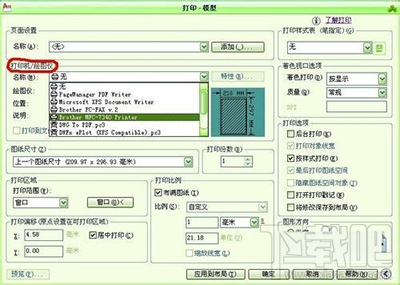
鼠标点击下拉左边的图纸尺寸,选中你要打印的图纸类型。
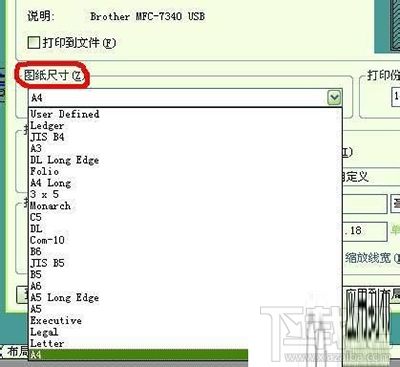
鼠标点击窗口按钮选择要打印的图纸吧图纸圈起来,也可以点击打印范围选择图纸,然后点击一下左键,这样图纸就被选中了。
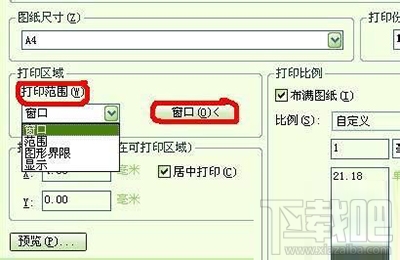
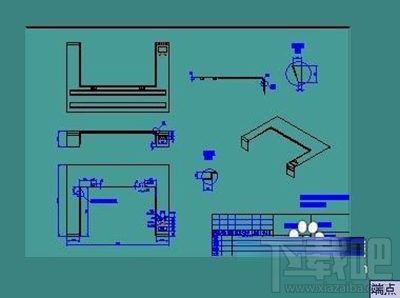
选择好图纸以后要点击选中左边下面的居中打印,这样图纸打印出来时在图纸的中间位置-》点击选择布满图纸,这样图纸打印出来就会布满整张图纸,在选择好图纸所显示的单位-》在右边点击选中图纸的方向,横向,纵向取决于图纸的规格大小,然后点击确定即可-》如果你确定图纸方向,可以点击左下角的预览按钮进行查看。
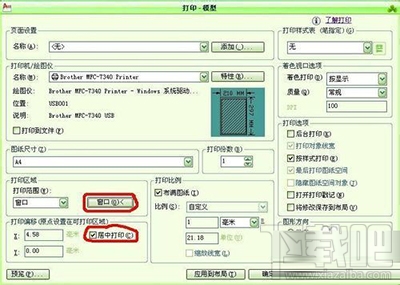
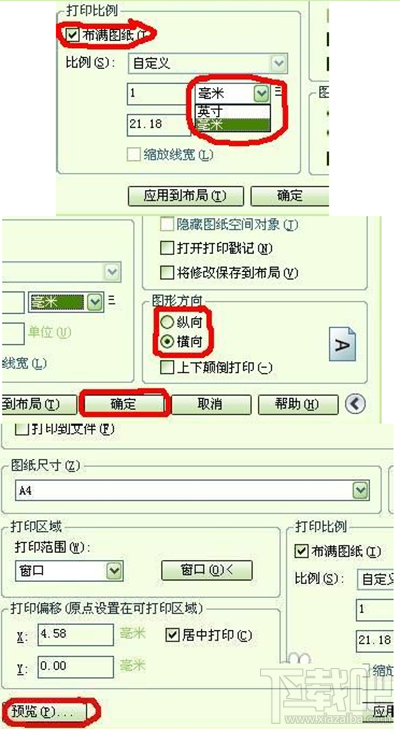
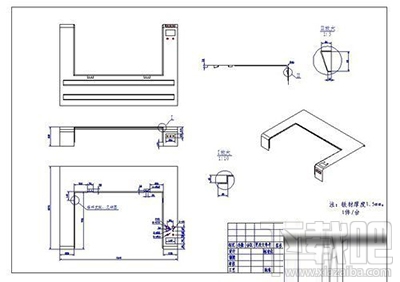
查看完图纸以后,直接点击鼠标右键选择打印就可以了,如果不理想可以点击推出重现选择。
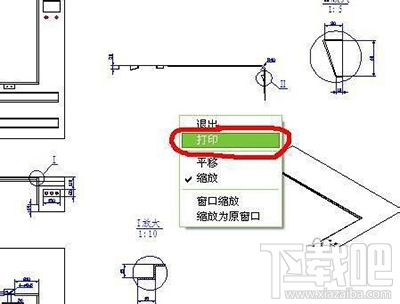
图纸打印中,等进度完成以后就完成打印了!

最近更新
-
 淘宝怎么用微信支付
淘宝怎么用微信支付
淘宝微信支付怎么开通?9月5日淘宝公示与微信
- 2 手机上怎么查法定退休时间 09-13
- 3 怎么查自己的法定退休年龄 09-13
- 4 小红书宠物小伙伴怎么挖宝 09-04
- 5 小红书AI宠物怎么养 09-04
- 6 网易云音乐补偿7天会员怎么领 08-21
人气排行
-
 百度云盘下载速度慢破解教程 非会员限速破解
百度云盘下载速度慢破解教程 非会员限速破解
百度云盘曾几何时凭着超大容量、不限速和离线下载三大宝剑,一举
-
 Gmail打不开登录不了邮箱解决方法
Gmail打不开登录不了邮箱解决方法
Gmail邮箱打不开已成为事实,很多网友都在搜索gmail邮箱登录不了
-
 Google地图怎么查询地图坐标,谷歌地图怎么输入坐标查询
Google地图怎么查询地图坐标,谷歌地图怎么输入坐标查询
我们平时大家站的每一个地方,都有他唯一的坐标,像我们平时说的
-
 如何快速破解压缩包(rar,zip,7z,tar)密码?
如何快速破解压缩包(rar,zip,7z,tar)密码?
我们日常使用电脑时,几乎每天都会接触到压缩包文件,有时会遇到
-
 百度云盘下载文件过大限制破解 百度网盘直接下载大文件教程
百度云盘下载文件过大限制破解 百度网盘直接下载大文件教程
百度云盘(百度网盘)是非常方便好用的在线网盘,但要下载超过1G
-
 腾讯QQ6.1体验版本安装
腾讯QQ6.1体验版本安装
腾讯QQ6.1体验版本安装,腾讯qq不断的更新换代,现在来到QQ6.1,
-
 战网卡在“战网开启中”解决方法
战网卡在“战网开启中”解决方法
很多朋友登录战网客户端出现“战网开启中”卡在这个窗口中的情况
-
 优酷会员/付费电影破解教程(一键破解可在线播放)
优酷会员/付费电影破解教程(一键破解可在线播放)
优酷是国内比较大的在线视频网站,不仅有有趣好玩的视频,还有很
-
 谷歌地球专业版(Google Earth Pro)免费许可证密匙
谷歌地球专业版(Google Earth Pro)免费许可证密匙
价值399美刀的谷歌地球专业版(GoogleEarthPro)终于免费了,之前还
-
 crx文件怎么打开安装
crx文件怎么打开安装
谷歌浏览器为了防范插件在用户不知情的情况下安装到浏览器中,从
